Loading ...
Loading ...
Loading ...
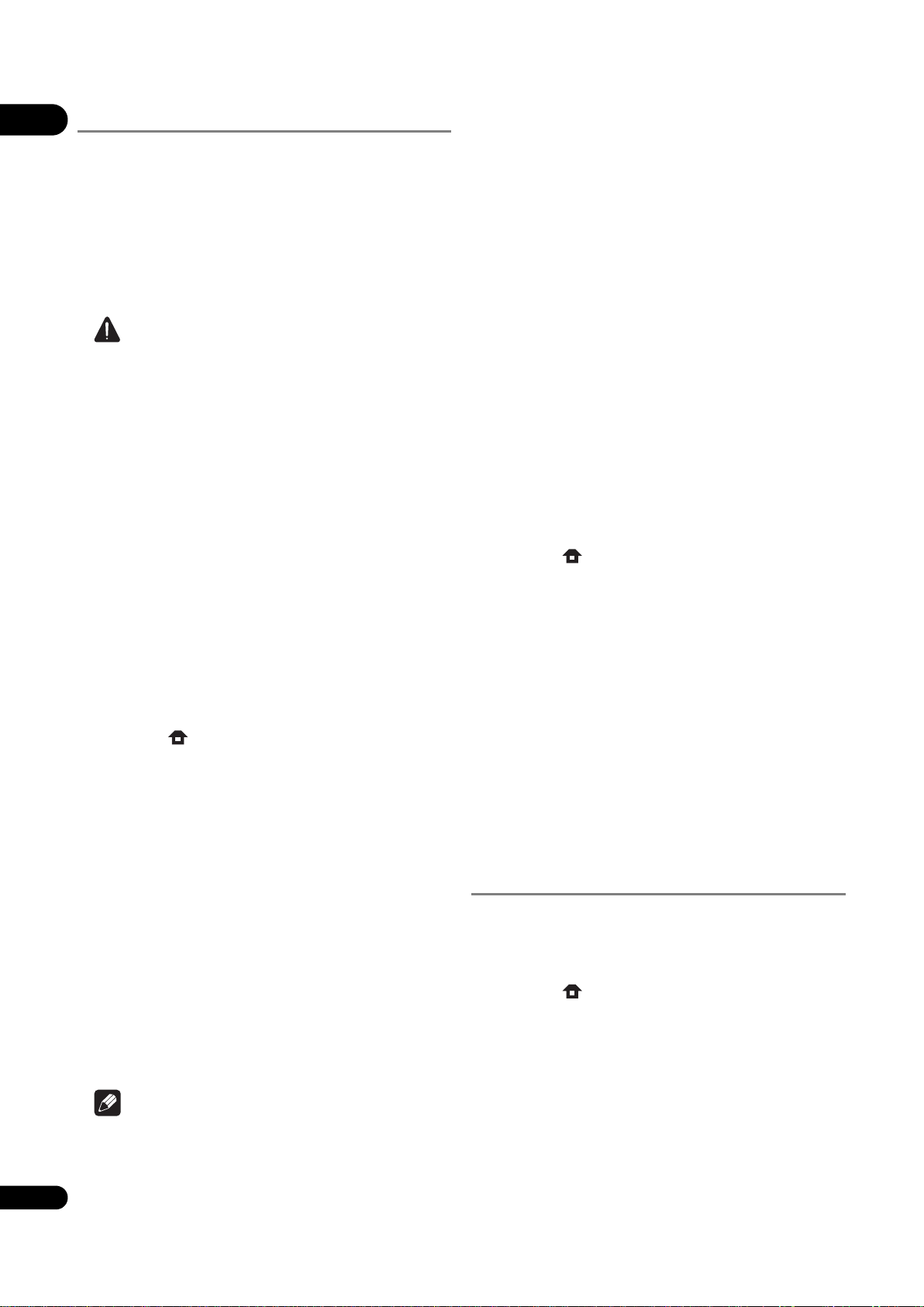
08
48
Fr
Mise à jour du logiciel
Le logiciel du lecteur peut être mis à jour d’une des
façons suivantes.
• En se connectant à Internet.
• Utilisation d’une mémoire flash USB.
Vous trouverez plus d’informations au sujet de ce lecteur
sur le site Pioneer. Consultez ce site à page 6 pour toute
information sur la mise à jour et les services relatifs à
votre lecteur de disque Blu-ray.
Attention
• N’effectuez pas les opérations suivantes pendant la
mise à jour du logiciel. Sinon la mise à jour sera
interrompue et un problème peut apparaître.
– Débrancher un dispositif USB
– Débrancher le cordon d’alimentation
– Appuyer sur la touche STANDBY/ON.
• La mise à jour consiste en deux processus, d’abord le
téléchargement puis la mise à jour proprement dite.
Ces deux processus prennent un certain temps.
• Toutes les autres opérations sont désactivées
pendant la mise à jour. En outre, la mise à jour ne
peut pas être annulée.
Mise à jour par la connexion à
Internet
1 Connectez-vous à Internet.
2 Lorsque la lecture est arrêtée, affichez la page
Home Menu.
Appuyez sur HOME MENU.
3 Sélectionnez et validez Configuration initiale.
Utilisez / pour effectuer un choix, puis appuyez sur
ENTER.
4 Sélectionnez et validez Options Mise à jour
Réseau Démarrer.
Utilisez / pour effectuer un choix, puis appuyez sur
ENTER.
5 La mise à jour commence.
Appuyez sur ENTER.
• La mise à jour du logiciel prend un certain temps.
• Lorsque la mise à jour est terminée, l’appareil
redémarre automatiquement.
Mise à jour par une mémoire flash
USB
Remarque
• Lorsqu’un fichier de mise à jour est mis à disposition
sur le site Pioneer, téléchargez-le sur une mémoire
flash USB via votre ordinateur. Lisez avec attention
les instructions sur le téléchargement des fichiers de
mise à jour du site Pioneer.
• Mettez le fichier de mise à jour dans le répertoire
principal de la mémoire flash USB. Ne le mettez pas
dans un dossier.
• Ne mettez que les fichiers de mise à jour sur la
mémoire flash USB.
• Cet appareil prend en charge les lecteurs flash USB
formatés en FAT32, FAT16 ou NTFS. Effectuez le
formatage d’un lecteur flash USB sur votre ordinateur
avec les réglages suivants.
– Format de fichier : FAT32
– Taille de l’unité d’allocation : Taille d’allocation par
défaut
• Ne sauvegardez que le fichier de mise à jour le plus
récent sur la mémoire flash USB.
• N’utilisez pas un câble d’extension USB pour
raccorder une mémoire flash USB au lecteur. Le
câble d’extension USB peut empêcher le lecteur de
fonctionner correctement.
1 Insérez la mémoire flash USB sur laquelle le
fichier de mise à jour doit être sauvegardé.
2 Lorsque la lecture est arrêtée, affichez la page
Home Menu.
Appuyez sur HOME MENU.
3 Sélectionnez et validez Configuration initiale.
Utilisez / pour effectuer un choix, puis appuyez sur
ENTER.
4 Sélectionnez et validez Options Mise à jour
Via clé USB Démarrer.
Utilisez / pour effectuer un choix, puis appuyez sur
ENTER.
5 La mise à jour commence.
Appuyez sur ENTER.
• La mise à jour du logiciel prend un certain temps.
• Lorsque la mise à jour est terminée, l’appareil
redémarre automatiquement.
Rétablissement des réglages
par défaut du lecteur
1 Assurez-vous que le lecteur est en service.
2 Lorsque la lecture est arrêtée, affichez la page
Home Menu.
Appuyez sur HOME MENU.
3 Sélectionnez et spécifiez Configuration initiale.
Utilisez / pour effectuer un choix, puis appuyez sur
ENTER.
4 Sélectionnez et validez Options Insérer les
paramètres par défaut Ecran suivant.
Utilisez / pour effectuer un choix, puis appuyez sur
ENTER.
5 Sélectionnez et validez OK.
Utilisez / pour effectuer un choix, puis appuyez sur
ENTER.
08_advanced_settings.fm 48 ページ 2014年11月20日 木曜日 午前10時0分
Loading ...
Loading ...
Loading ...